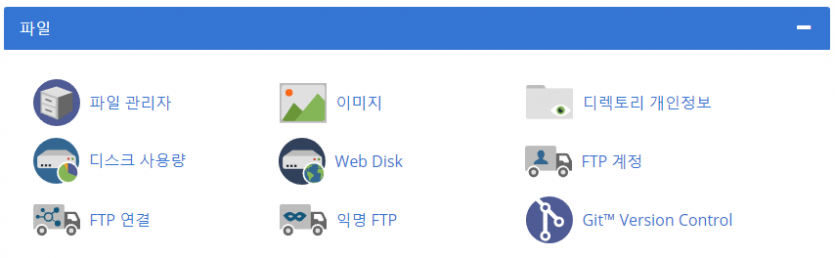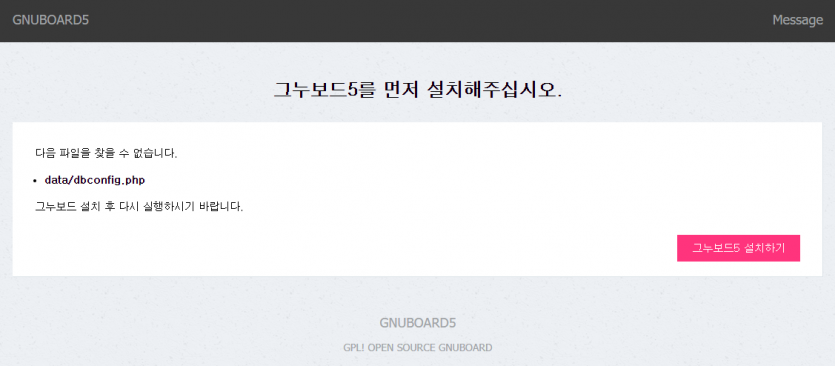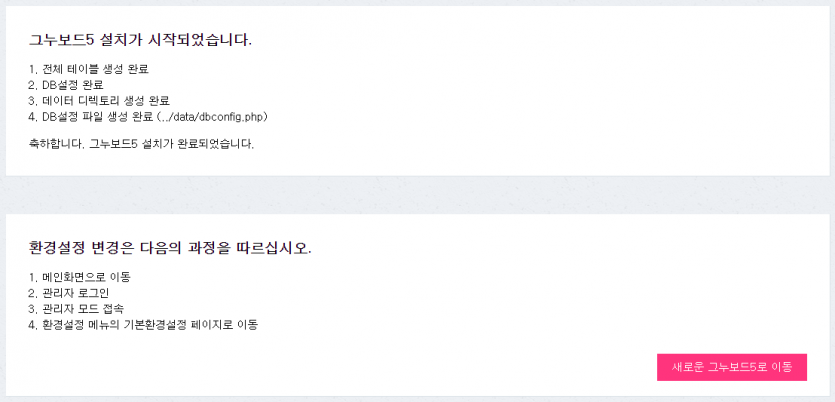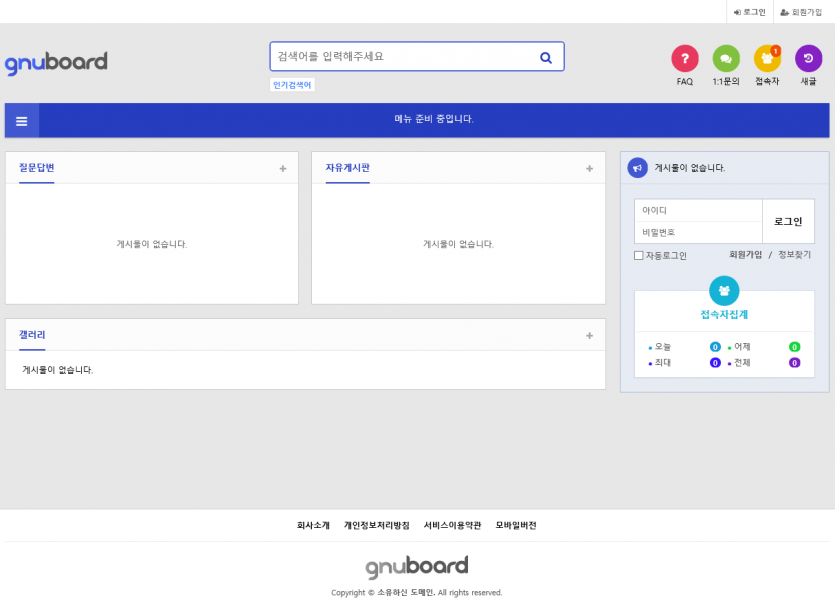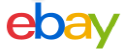블루호스트에 그누보드5 설치해서 간편하게 웹사이트 만들기

- 19-09-23
- 2,057 회
- 0 건
그누보드는 한국에서 웹사이트 제작에 XE와 더불어 가장 많이 사용되는 CMS프로그램입니다. 블루호스트에서는 그누보드를 간단하게 설치할 수 있어 누구나 손쉽게 웹사이트를 만들어서 운영할 수 있습니다.
그누보드5 설치 순서
블루호스트 바로가기 http://www.bluehost.com/…
1. 블루호스트 가입
2. 데이터베이스 생성
3. 그누보드 사이트(sir.kr)에서 그누보드5 설치파일 다운로드 (2019년 9월 최신버전 gnuboard5.3.3.3.tar.gz)
4. 블루호스트 관리자 페이지에 로그인 후 아래와 같은 좌측 메뉴 중 맨 아래 Advanced 메뉴를 클릭합니다.
파일관리자에서 그누보드 설치파일 업로드 public_html폴더 또는 그안에 하위 폴더를 만들어서 업로드
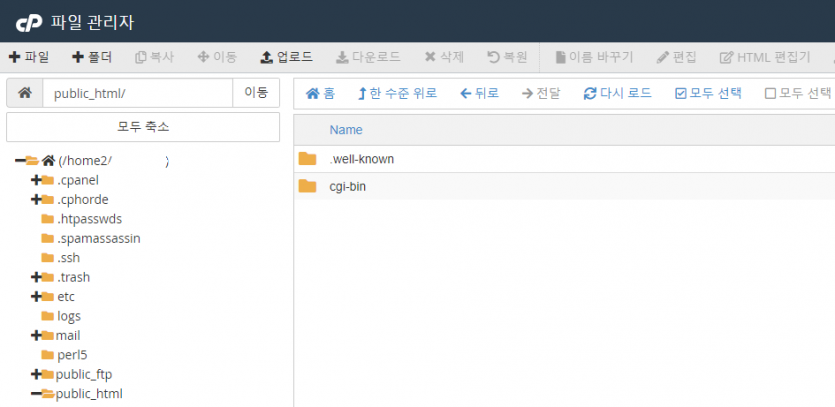
5. 파일을 업로드 한 아래 상태에서 해당 파일을 한번 클릭한 후 우측 상단의 추출 아이콘을 클릭해서 압축을 해제
Extract File(s)버튼을 클릭하면 압축이 해제됩니다.
다시로드 아이콘을 클릭하면 아래와 같이 그누보드 파일의 압축이 모두 해제된 것을 확인 할 수 있습니다.
6. 인터넷 브라우저에서 내 도메인 주소를 입력해서 들어갑니다.(하위 폴더인 경우 폴더까지 입력)
7. 아래와 같이 메시지가 나오면 파일관리자에서 data폴더를 만듭니다.
- 파일관리자 좌측 상단의 +폴더 아이콘을 클릭하고 data입력
* 아래와 같은 mkdir data 명령어 방식은 따라하지 않아도 됩니다.
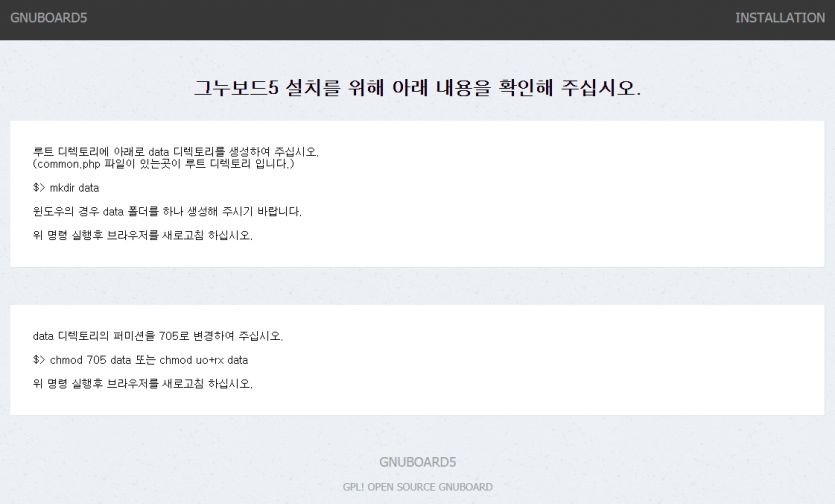
새폴더 이름에 data입력 후 Create New Folder버튼 클릭
8. 파일관리자에 data폴더가 생기면 해당 폴더 맨 우측의 755숫자 클릭하고 705로 변경 후 save (퍼미션 변경)
9. 다시 도메인으로 들어가서 그누보드 라이센스에 동의하고 다음 클릭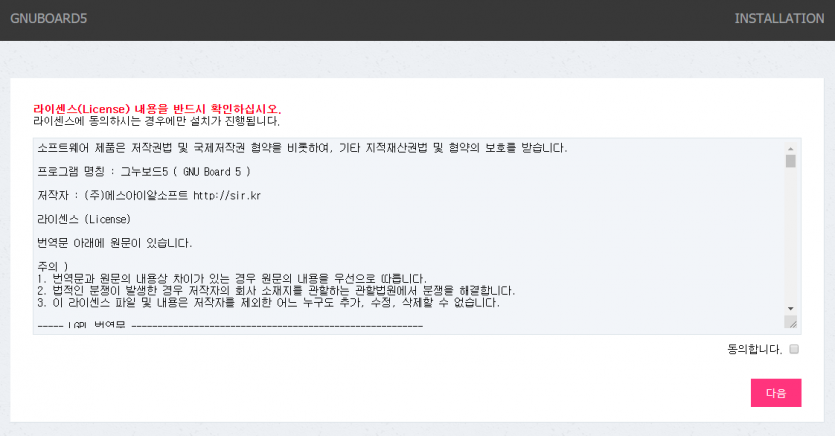
10. 데이터베이스 생성시 만든 데이터베이스 유저명, 패스워드, 데이터베이스 이름을 입력하고
사용할 최고관리자 아이디, 패스워드, 이메일을 입력하고 다음 클릭
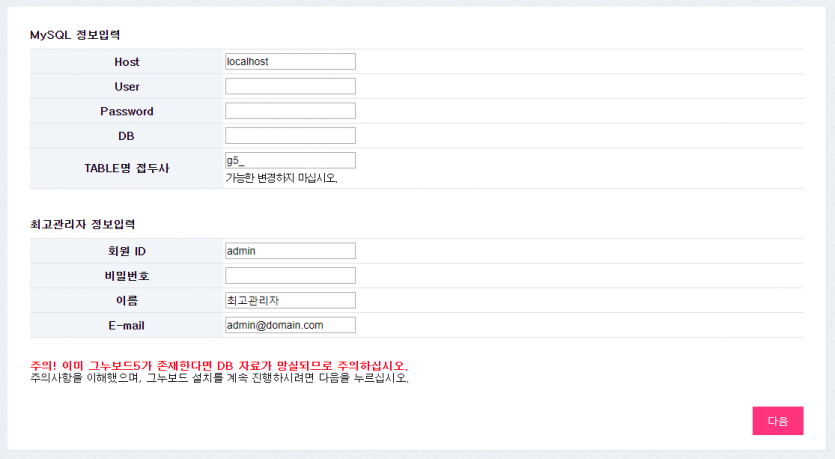
11. 잠시 기다리면 아래와 같은 메시지로 설치가 완료됨을 알 수 있습니다..
13. 로그인 후 관리자페이지에 들어가서 기본설정, 게시판 추가, 메뉴설정 등 사이트를 완성해 나가면 됩니다.
* 이미지를 클릭하면 선명하고 큰 원본이미지를 볼 수 있습니다.
블루호스트 웹호스팅 사용법 - cPanel 사용법